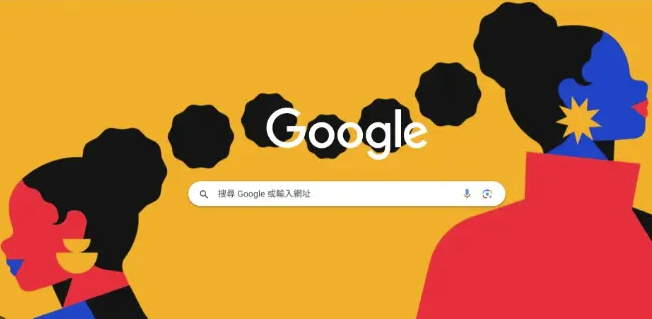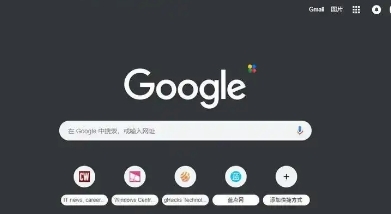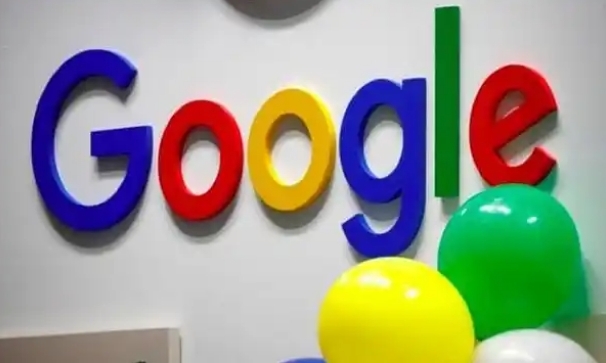详情介绍

1. 找到个人资料路径
- 打开谷歌浏览器,在地址栏输入`chrome://version/`并回车。
- 在页面中找到“个人资料路径”一栏,复制该路径(例如`C:\Users\用户名\AppData\Local\Google\Chrome\User Data`)。
2. 定位日志文件
- 根据复制的路径,打开资源管理器(Windows)或访达(Mac),粘贴路径并进入对应文件夹。
- 找到名为`chrome_debug.log`的文件,该文件记录了浏览器的详细运行日志,包括插件错误信息。
3. 查看日志内容
- 右键点击`chrome_debug.log`文件,选择“用记事本打开”(Windows)或“文本编辑”(Mac)。
- 在日志中搜索关键词如“extension”“plugin”“error”等,快速定位插件相关的错误记录。常见错误类型包括插件加载失败、脚本冲突、权限问题等。
4. 分析错误原因
- 若日志中出现“Failed to load extension”或“Manifest file is missing”,说明插件文件可能损坏或缺失。
- 若提示“Permission denied”或“API blocked”,可能是插件权限设置不当或被浏览器限制。
5. 解决插件问题
- 根据日志提示,尝试更新或重新安装问题插件。
- 进入`chrome://extensions/`页面,启用“开发者模式”排查自定义插件的兼容性问题。
请注意,以上内容仅供参考,具体使用时请根据实际情况进行调整。